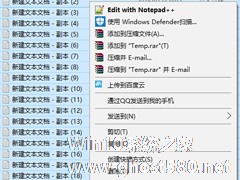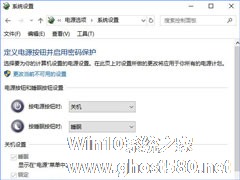-
win10系统右键菜单项里没有“打开方式“选项怎么办?
- 时间:2024-11-15 07:48:39
大家好,今天Win10系统之家小编给大家分享「win10系统右键菜单项里没有“打开方式“选项怎么办?」的知识,如果能碰巧解决你现在面临的问题,记得收藏本站或分享给你的好友们哟~,现在开始吧!
有一些Win10专业版的用户反应,自己的电脑鼠标右键点击,没有“打开方式”这个选项,非常不方便,但是又不知道怎么调出“打开方式”,小编来教你,希望你也学会。
解决方法:
一、打开注册表编辑器:首先,win键和r键 一起按进入运行界面,在里面输入regedit,再摁回车或点那个确定进入注册表编辑器。

二、找到shell文件夹:计算机\HKEY_CLASSES_ROOT*:在左边目录中找到HKEY_CLASSES_ROOT目录下的“”文件夹,如果里面没有shell文件,右键“”文件,新建项,然后输入名字叫shell,有的话,那么下一步(有的人这里真的没有shell文件)。

三、创建右键菜单项:之后,点一下shell文件名,右键,新建项,输入名字叫openwith。然后,在右边那一栏里双击默认那两个字,在出来的文本框里输入“打开方式”。

四、实现选择打开方式的功能(不做这一步的话,就是说你右键一个文件会有打开方式这一选项,但是只能看或点击,卵用没有):
第一步,右键那个openwith文件夹,鼠标放到新建上,向右点击:项,在出来的界面输入名字叫做commend。
第二步:在右边那一栏里有个默认,双击它(虽然他没名字,但是我们还是要打扰一下它),在数值数据那里输入(复制双引号里面的也行):
1.“C:\Windows\rundll32.exe Shell32.dll,OpenAs_RunDLL %1” 或者 “C:\Windows\rundll32.exe Shell32.dll,OpenAs_RunDLL %1” (这是正常人的位置)不好使的话输入下面的2.“C:\Windows\System32\rundll32.exe Shell32.dll,OpenAs_RunDLL %1” 或者“C:\Windows\System32\rundll32.exe Shell32.dll,OpenAs_RunDLL %1”还是不好使的话,就只能看第五步了。


五、如果第四步结束您还是不好使, 那么,你只能使用以下方法了:进入c盘(系统盘),再在右上角的搜索栏输入rundll32,找到了把命令的文件地址更改为刚刚查到到的任意一个rundll文件的地址(下面第二个图)然后保存,出去检查,打开方式看看有没有。


以上就是关于「win10系统右键菜单项里没有“打开方式“选项怎么办?」的全部内容,本文讲解到这里啦,希望对大家有所帮助。如果你还想了解更多这方面的信息,记得收藏关注本站~
『文②章来♀自Win10系统之家www.ghost580.net,转载请联系网站管理人员!』
相关文章
-
 有一些Win10专业版的用户反应,自己的电脑鼠标右键点击,没有“打开方式”这个选项,非常不方便,但是又不知道怎么调出“打开方式”,小编来教你,希望你也学会。解决方法:一、打开注册表编辑器:首先,win键和r键一起按进入运行...
有一些Win10专业版的用户反应,自己的电脑鼠标右键点击,没有“打开方式”这个选项,非常不方便,但是又不知道怎么调出“打开方式”,小编来教你,希望你也学会。解决方法:一、打开注册表编辑器:首先,win键和r键一起按进入运行... -
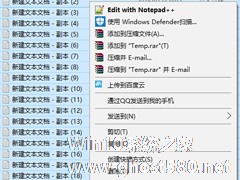
我们在使用Win10系统的时候,如果我们要同时选择多个文件,且文件数量多到某个值时(通常这个值是16),然后鼠标点击右键,会看到右键菜单里的“打开/打印/编辑”选项消失了。怎么办?那出现这样的问题要如何解决呢?现在小编就和大家说一下Win10右键菜单没有“打开/打印/编辑”选项的解决方法。
具体步骤如下:
1、打开注册表编辑器,定位至(快速定位到注册表编辑器某... -
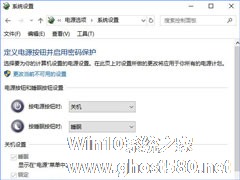
Win10关机设置里没有“启用快速启动”选项怎么办?最近有Win10用户反馈,由于电脑启动速度很慢,于是想去关机设置里打开快速启动选项,结果进入电源选项的关机设置后,发现根本就没有“启用快速启动”选项,而且也没有“休眠”选项(如图所示),这是怎么回事呢?下面小编给大家讲解Win10关机设置里没有“启用快速启动”选项的原因及解决办法。
原因分析:
正常的情况下,... -

Win10系统UAC就是用户账户控制,它是一项安全功能,可以一定程度上防止恶意程序对系统的破坏。但是有些用户打开某个常用的程序的时候也会弹出一个用户账户控制的窗口,提示“你要允许此应用对你的电脑进行更改吗?”而且“是”的选项还是灰色的,这个时候该怎么办?
解决方法如下:
步骤一:激活管理员账户Administrator:
1、以管理员身份运行CMD...